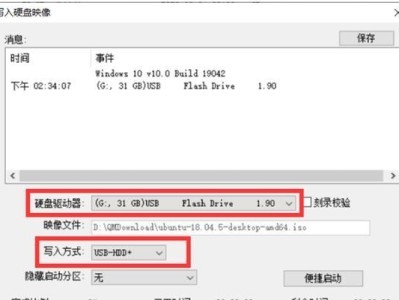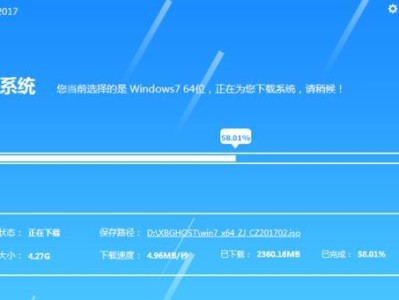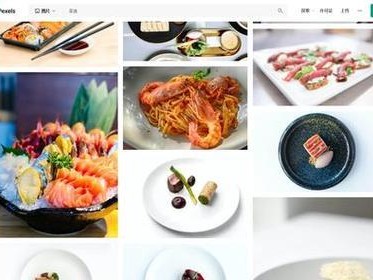在日常工作中,我们经常使用Excel表格进行数据整理、分析和展示。然而,很多人对Excel表格的格式调整和美化并不熟悉,导致表格呈现出来的效果不够专业,影响了数据的传达和展示效果。本文将介绍一些常用的方法和技巧,帮助您快速优化Excel表格的格式,提高工作效率。
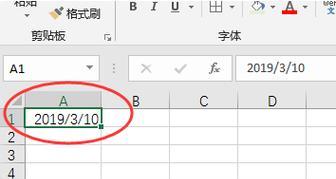
调整表格宽度和行高,使内容更加清晰易读
合适的宽度和行高能够使得Excel表格内容更加清晰易读,提高信息传达效果。通过点击“格式”选项卡中的“列宽”或“行高”功能,可以根据实际需要进行调整。
设置表头样式,突出重点信息
通过设置表头样式,我们可以突出表格中的重点信息,使其更加醒目并易于区分。可以使用粗体、斜体、字体颜色等方式对表头进行设置,以突出其重要性。
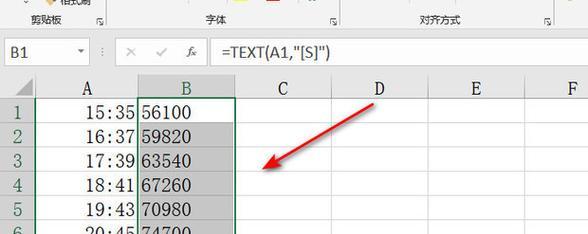
添加边框和背景色,增加表格美观度
在Excel表格中,通过添加边框和背景色,可以使得表格更加美观大方,提升整体的视觉效果。通过“格式”选项卡中的“边框”和“填充颜色”功能,可以对表格进行个性化的设置。
使用条件格式,快速标示特定数据
条件格式是Excel中非常实用的功能,通过条件格式,我们可以快速标示出表格中符合特定条件的数据。例如,可以将超过某个数值范围的数据标红,以便于用户快速识别。
合并单元格,减少表格复杂度
当表格中存在合并单元格时,可以将相关的单元格合并成一个大单元格,以减少表格的复杂度,使得数据更加整洁美观。合并单元格的操作可以通过“开始”选项卡中的“合并与居中”功能完成。
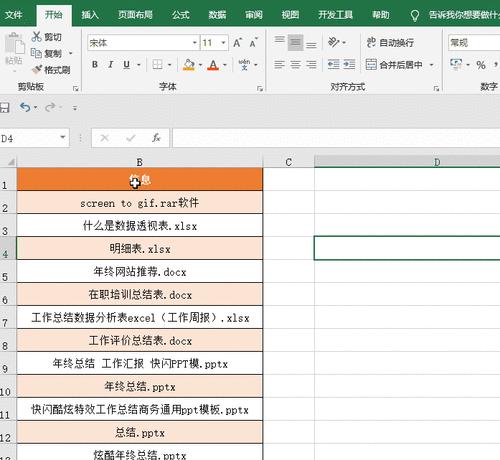
使用公式和函数自动计算数据
在Excel表格中,我们可以利用公式和函数快速进行数据计算。通过输入适当的公式和函数,Excel会自动进行计算,并显示结果。这样,就避免了手动计算的繁琐过程,提高了工作效率。
调整列宽自适应文本长度
当表格中的内容过长时,可以调整列宽使得文本完整显示。通过双击列头分隔线或选择“格式”选项卡中的“自动调整列宽”功能,Excel会根据最长的内容自动调整列宽,以确保文本完整显示。
冻结窗格,保持标题行和列固定
在处理大型表格时,冻结窗格功能非常实用。通过冻结窗格,我们可以使得表格的标题行和列一直显示在屏幕上,不随着滚动条的滚动而消失,方便用户查看和操作。
使用数据透视表进行数据分析和汇总
数据透视表是Excel中强大的数据分析工具,通过简单的拖拽操作,可以对大量数据进行汇总、分析和筛选。通过使用数据透视表,我们可以轻松获得各种统计结果,快速洞察数据背后的规律。
调整字体和颜色,统一表格风格
统一的字体和颜色能够使得表格更加整洁和统一,提高整体的美观度。通过选择“开始”选项卡中的字体和颜色功能,可以快速对表格中的内容进行样式设置。
设置数据验证规则,确保数据准确性
为了保证数据的准确性,我们可以在Excel表格中设置数据验证规则。通过设置数据验证规则,可以限制输入范围、格式等,确保数据的正确性和一致性。
使用筛选功能,快速过滤数据
当表格中有大量数据时,可以使用筛选功能,快速过滤出符合条件的数据。通过选择“数据”选项卡中的“筛选”功能,可以根据不同条件对数据进行筛选,提高数据的查找和分析效率。
插入图表,直观展示数据趋势
在Excel表格中,插入图表是一种非常直观展示数据趋势和关系的方式。通过选择需要展示的数据范围,然后选择合适的图表类型,即可快速生成图表,并进行样式设置和格式调整。
导出为PDF或图片,方便共享和打印
当我们需要将Excel表格共享给其他人或进行打印时,可以将其导出为PDF或图片格式。通过选择“文件”选项卡中的“另存为”功能,可以将Excel表格保存为PDF或图片,方便共享和打印。
通过本文介绍的方法和技巧,我们可以快速优化Excel表格的格式,提高工作效率。合适的宽度和行高、突出重点信息、添加边框和背景色、使用条件格式等都是优化Excel表格格式的常用手段。通过灵活运用这些技巧,我们能够让Excel表格呈现出更专业、美观和易读的效果,提升工作质量。